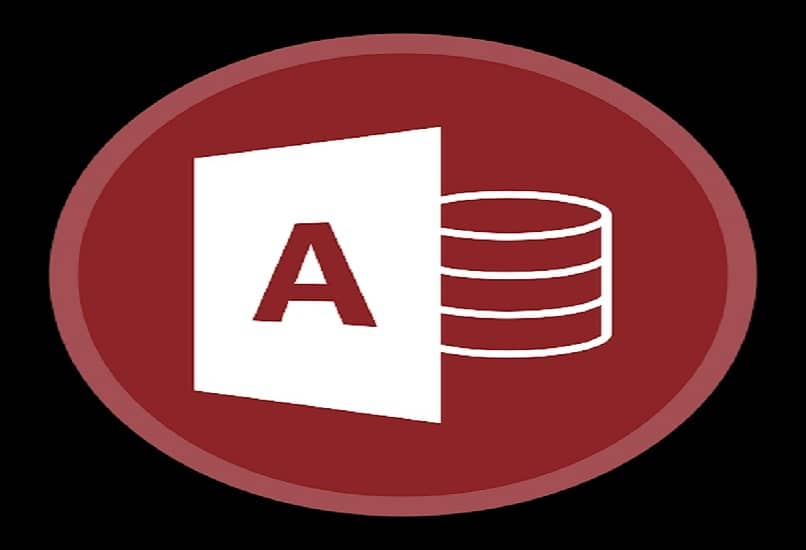
No mundo existem muitos programas de gerenciamento de banco de dados, mas poucos como o Acces. Este literalmente tem funções tão otimizadas que parece que você não precisa fazer nada para criar consultas e formulários. É por isso que todo mundo quer aprender sobre ele e com isso em mente hoje você verá Como ingressar ou combinar bancos de dados do Microsoft Access?
E é isso, a melhor coisa que você pode fazer para aprender sobre um programa, é procurar guias que o conduzam passo a passo, principalmente em temas como este, que exigem que você manuseie certos conhecimentos sobre números e passos que talvez nunca tenha visto na vida.
O que é o Acces?
Agora, para começar bem o processo que o ajudará a responder à pergunta Como juntar ou combinar bancos de dados de Microsoft Access?, primeiro você tem que aprender um pouco do contexto sobre o que este programa é em si.
Basicamente, é um sistema que permite que você gerenciar bancos de dados livremente. Isso apareceu pela primeira vez no pacote de escritório 365 e, desde então, subiu para ficar entre os primeiros do mundo em termos de criação e gerenciamento de banco de dados.
O seu crescimento não foi por acaso, mas porque literalmente tem muitas funções, por exemplo: Permite a gestão através de relatórios e consultas, pode coletar dados de outros programas como o Excel e Sharepoint (você pode literalmente exportar dados do Acces para o Excel formatados com apenas alguns cliques).
Além disso, permite que você acompanhar questões ou propósitos específicos, como: pedidos de um cliente ou a lista de itens a serem comprados para a empresa. No entanto, o melhor deste programa é a sua grande versatilidade.
Uma vez que você não precisa de um computador de modelo recente para funcionar, tudo o que ele requer é tem uma boa memória interna e qualquer Windows instalado (é recomendável ter a versão mais recente do programa para fazer o trabalho, mas para criar relatórios no Acces 2010, também é possível juntar e combinar bancos de dados).
Como ingressar ou combinar bancos de dados do Microsoft Access?
Agora que você tem todas as informações acima em sua cabeça, é hora de começar com a explicação que o ajudará a resolver o desconhecido Como ingressar ou combinar bancos de dados do Microsoft Access?
A primeira coisa que você deve fazer é abrir o programa, ir ao menu chamado “Arquivo” e selecionar “Banco de dados em branco”, que permitirá que você crie uma nova base na qual você deve colocar o nome que desejar.
Ao finalizar a escolha do mesmo, clique em “Para criar”E imediatamente a seguir clique na guia “Dados externos“, Isso permitirá que você acesse certos tipos de opções onde você deve escolher”Importar e vincular “, e depois dê “Acesso”.
Com esta ação você entrará no assistente de importação, dentro dele, procurará o primeiro banco de dados que deseja adicionar, e a partir dele importará todo o material que você precisa, como tabelas, formulários, relatórios, entre outros (o bom do assistente é que você pode deixar de fora o que está obsoleto), quando terminar de discriminar, aceite.
Adicione o segundo banco de dados
Agora que você sabe como adicionar um banco de dados, está mais perto de responder Como ingressar ou combinar bancos de dados do Microsoft Access?, só precisa adicionar a segunda base, e para isso basta abrir novamente o wizard e passar os dados correspondentes.
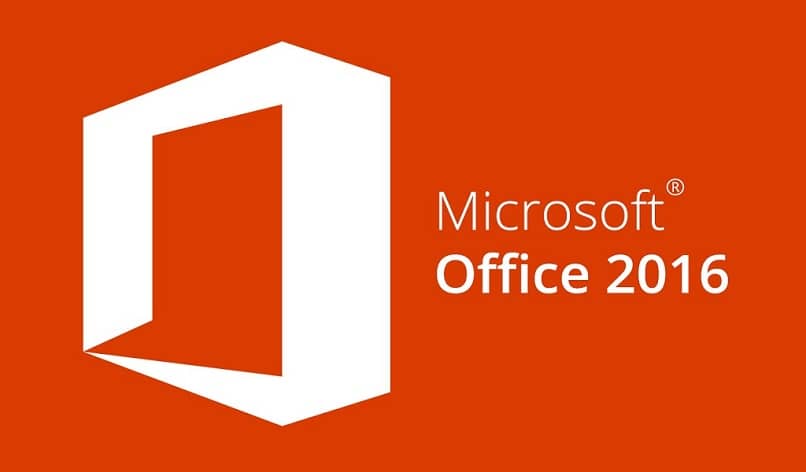
No caso de você ter objetos neles com o mesmo nome, então números serão adicionados no final para diferenciá-los, e se você tiver tabelas duplicadas com informações diferentes, então você deve criar a consulta de dados anexada, para copiar os registros de um para o outro.
Se você deseja alcançar isso, vá para “Para criar“e então para “Design de consulta”, então, para “Mostrar mesa”, Neste, arraste para a lista de campos que irá mostrar todos os campos, para finalizar, clique com o botão direito do mouse na consulta e clique em “Tipo de consulta” e finalmente para “Consulta de dados anexados”, em seguida, basta escolher a tabela de destino e voila.
Caso queira fazer um trabalho mais específico neste programa, pode optar por criar uma consulta entre datas ou por intervalos no Access. Isso o ajudará quando se trata de trabalho.